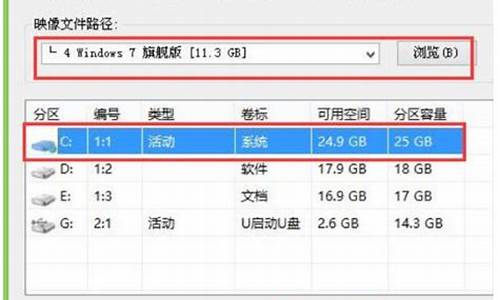1.windows7隐藏文件夹怎么显示

这是因为“隐藏受保护的操作系统文件(推荐)”这一项还是勾选上的,只有把这一项去掉,才能显示系统保护文件或者C盘的根目录文件,具体方法如下:
一、随便打开电脑上的一个文件夹,在文件夹左上角找到“组织”一项,点击进入。
二、进入组织后,找到“文件夹和搜索选项”一栏,点击进入。
三、进入文件夹和搜索选项后,找到“查看”一项,点击进入。
四、进入查看后,将“隐藏受保护的操作系统文件(推荐)”这一项勾选取消,然后在隐藏文件和文件夹里选择“显示隐藏文件、文件夹和驱动器”,最后点击右下角的应用即可。
windows7隐藏文件夹怎么显示
1、首先,打开“计算机”,点击“工具”菜单,从弹出的菜单中选择“文件夹选项”命令。
2、对于没有菜单栏的WIN7系统中,可以按住ALT弹出菜单栏。或者点击“组织”,再选择“文件夹和搜索选项”命令。
3、接下来在打开的“文件夹选项”对话框中,单击“查看”,切换到“查看”选项卡中。
4、然后在下面的“高级设置”区域,取消“隐藏受保护的操作系统文件”前面的复选框;再选择下面的“显示隐藏的文件、文件夹和驱动器”单选项。
5、最后单击“确定”按钮保存设置既可。
6、再打开有隐藏文件的地方,可以发现,隐藏的文件已经显示出来了。
1、打开Win7系统桌面,点击Win7系统左下角的开始菜单按钮,进入开始菜单页面。
2、在开始菜单页面,点击页面右侧的“控制面板”按钮,即可打开控制面板主页。
3、接下来,在显示的控制面板页面中找到“文件夹选项”图标,点击进入设置页面。
4、打开文件夹选项页后,点击页面顶部的“查看”选项卡,进入设置页。
5、在打开的设置页面,勾选“隐藏受保护的操作系统文件”,勾选“显示隐藏文件、文件夹和驱动器”。
6、点击页面底部的“确定”按钮保存设置。
7、回到需要显示隐藏文件的页面,可以看到原始文件未显示,操作完成。